
Per ripristinare un sito web realizzato con Joomla 2.5.9-lts, abbiamo bisogno di alcuni file di backup (.jpa o zip ) creati precedentemente con un semplice plugin, (Akeeba backup 3.6.12 ) installato nel nostro sito, detto ciò: vi consiglio di crearvi sempre una copia di backup prima di qualsiasi aggiornamento o modifiche al sito.
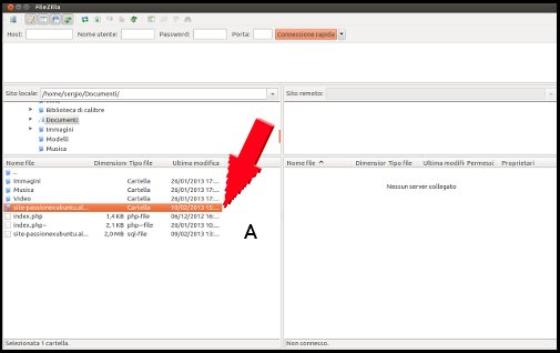
Avendo ora a disposizione sia il database e il file .zip, contenente il salvataggio dell'intero sito, passiamo alla fase di ripristino del sito web. Decomprimiamo il pacchetto .zip contenente l'intero sito web nella cartella documenti o altro e apriamo il software FileZilla e con i dati di accesso al nostro provider ci connettiamo al sito via FTP.
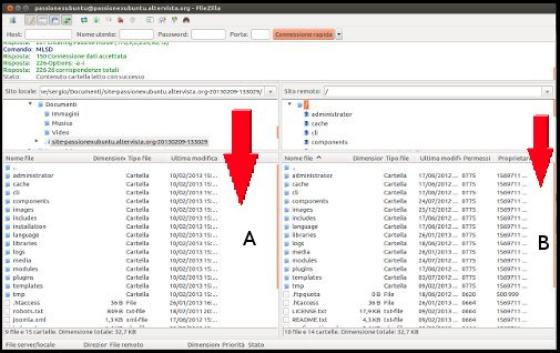
Cliccando sulla cartella documenti lato A indicato con la freccia rossa avremo tutto il contenuto del backup del nostro sito sul computer, mentre connettendoci al sito web in remoto avremo a lato A il sito funzionante (sul computer, cartella documenti ) e quello B in remoto non funzionante da ripristinare.
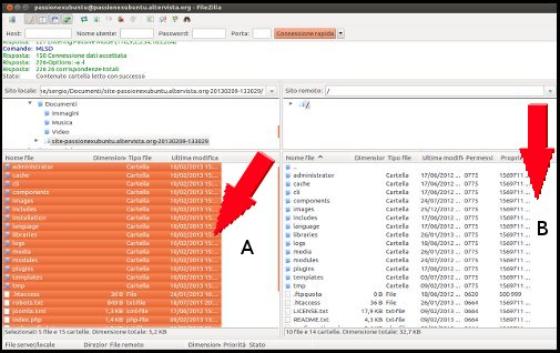
Selezioniamo il l'intero sito lato A e con il mouse lo trasciniamo verso lato B dove un messaggio ci avverte della sopra-scrittura dell'intero contenuto, dove accetteremo e attenderemo che il processo giunga a termine.
Attenzione!!! di non soprascrivere un sito realizzato in localhost, dove la configuration.php contiene alcuni dati diversi da quello remoto.
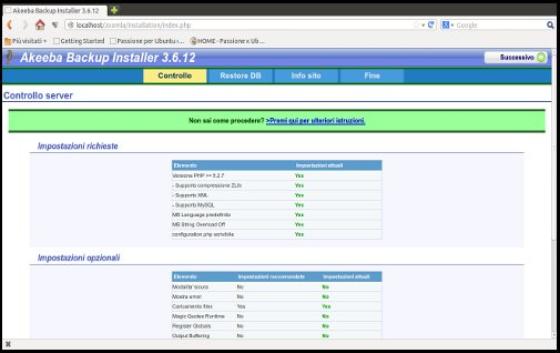
Inseriamo il nome del sito nella barra degli indirizzi e riceveremo l'apertura del ripristino di Akeeba backup installare 3.6.12, controlliamo che sia tutto apposto e clicchiamo su successivo.
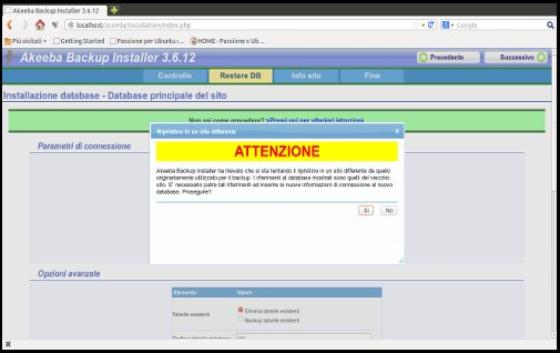
Un nuovo messaggio ci avverte che stiamo per soprascrivere l'intero sito con database, clicchiamo su > Si.
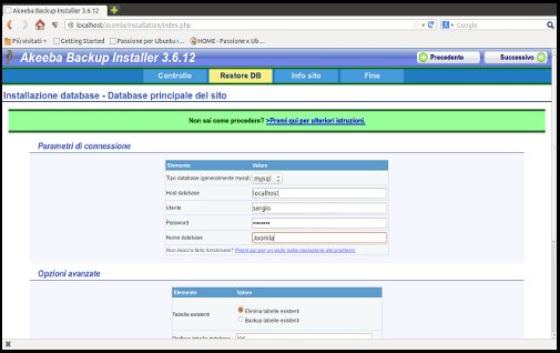
Nella fase successiva inseriamo alcuni dati in possesso del nostro database:
Utente > Sergio
Password > 12345678 > la vostra quella inserita alla creazione del database.
Nome database > Joomla > quello da voi inserito.
Attenzione!!! questi dati sono solo di Esempio >cliccate su successivo.
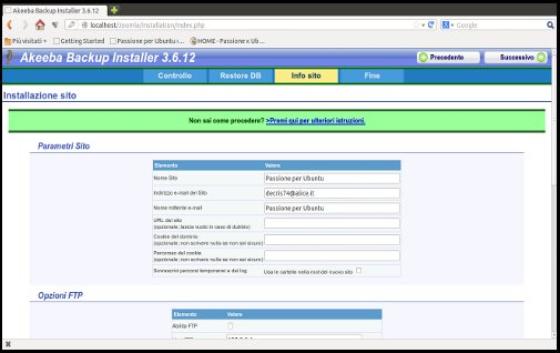
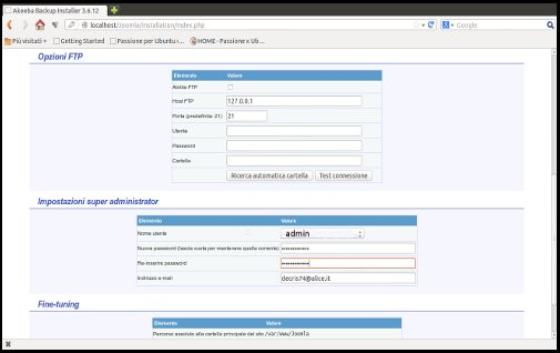
La fase info.
Nome sito ( Passione per Ubuntu ) > inserire i dati che avevamo per l'accesso al pannello come amministratore.
Nome Utente > Admin
Passwors >xxxxxxx
Email > Questo indirizzo email è protetto dagli spambots. È necessario abilitare JavaScript per vederlo.
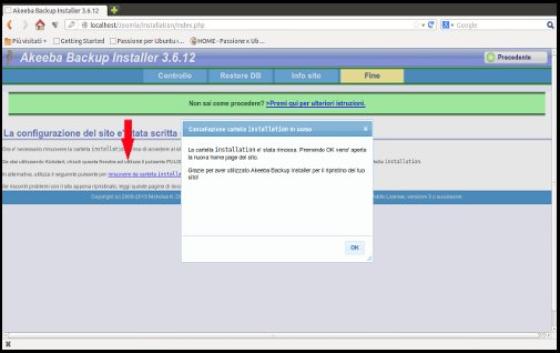
Prima di uscire rimuovere la cartella di installazione indicato con la freccia rossa, e al seguente messaggio su Ok. Se tutti i dati sono stati inseriti correttamente, il sito è tutto funzionante come prima del blocco accidentale.



















